Недавно я купил клавиатуру A4Tech Bloody B328, и спустя пару недель использования, пишу данный обзор. Может быть он будет полезен тем читателям, которые в данный момент выбирают себе новую клавиатуру.
После 6 лет усиленной работы, моя клавиатура MotoSpeed CK103 начала хандрить. Некоторые клавиши перестали реагировать на нажатия. Причём если по клавише хорошенько пощёлкать, она на некоторое время восстанавливает работоспособность. Но потом может снова перестать реагировать. Так как я набираю большое количество текстов, такая работа клавиатуры стала для меня мучительной.
И я решил взять другую.
Критерии выбора были такими:
- Цена. Я определил для себя порог цены до 50$. В эту сумму укладываются довольно много моделей. Конечно, топовые решения стоят дороже, но, честно говоря, меня просто жаба давит брать клавиатуру дороже.
- Производитель. Тут я решил выбирать модели от более-менее известных производителей, зарекомендовавших себя на рынке. Всякие нонейм китайцы не рассматривал. А свены с дефендерами, конечно, неплохи по качеству, но это разряд бюджетных моделей.
- Наличие подсветки. Ну тут всё понятно. Часто пишу обзоры в вечернее время, когда в комнате свет уже выключен, и наличие подсветки на клавиатуре удобно. Видно, буковки на клавишах.
- Тип клавиатуры. Сперва думал взять снова механическую клавиатуру. Но дешевая механика это голубые свичи, которые очень громко щёлкают. А если искать механику, у которой уровень шума низкий, она не укладывается в мой бюджет. Поэтому решил вернуться к мембранного типа клавиатуре. Но также смотрел Оптико-механические варианты. Но они тоже не укладываются в бюджет. Если, конечно, не брать комбинированные решения (которое я, кстати, и выбрал)
- Эргономика. Ну тут тоже всё понятно. Обязательно нужен цифровой блок, я им пользуюсь. И сама клавиатура должна быть полноразмерной. Места на столе хватает, поэтому брать обрубки не хотел.
В итоге сформировав свои критерии, отправился в магазин. Еще один критерий, который никак не проверить при выборе онлайн, это тактильные ощущения. Я просто в магазине взял несколько моделей клавиатур, поставил рядом и стал нажимать на клавиши. Тут я смотрел на то, чтобы ход клавиш был приятным, без неприятного щелчка, в меру упругий, а сами клавиши находились на удобном для моих пальцев и рук расстоянии. В итоге свой выбор я остановил на клавиатуре A4Tech Bloody B328.
KeyDominator

Характеристики
- Модель: A4Tech Bloody B328
- Тип подключения: проводной
- Тип переключателей: мембранные (частично механика – 8 Light Strike клавиш)
- Оптические переключатели: Q/W/E/R/A/S/D/F
- Игровые клавиши: 8 пластиковых (ABS) клавиш
- Время отклика 8 LK клавиш: 0.2 мс
- Технология Anti-Ghost: 12-ти клавишное нажатие
- Мультимедийные горячие клавиши: есть
- Подсветка: 3-х цветная
- Влагозащита: двойная
- Пробел: усиленный
- Длина кабеля: 1.8 м
- Интерфейс: USB
- Системные требования: Windows XP/ Vista/ 7/ 8 /8.1 / 10 и более поздние версии
Размеры

Упаковывается клавиатура вот в такую коробку. Комплект состоит из клавиатуры и брошюрки.




Вот так выглядит верхняя сторона с клавишами:

Размер клавиатуры стандартный, клавиши не маленькие, расположение удобное широкое. Сами клавиши имеют приятную упругость и чёткий ход.
С обратной стороны имеются пять резиновых вставок чтобы клавиатура не скользила по столу, и две выдвижных ножки для приподнятия верхней части клавиатуры на столе:




Провод у клавиатуры длинный, я намерил 1.8 метра. Имеется оплётка. На конце USB штекер с плотной резиновой обливкой:


Теперь перейдём к блоку клавиш. Сразу в глаза бросается блок клавиш Q/W/E/R/A/S/D/F, внутри которых стоит оптический переключатель:


При нажатии эти клавиши немного отличаются от основных. Они чуть более тугие. Но по звуку и прочему одинаковые. Но по скорости работы, они такие же как и мембранные клавиши. Удобство оптических переключателей скорее всего можно оценить в играх.
Но опять же, это уже из разряда вещей в которых я не разбираюсь.
Остальные же клавиши мембранные, но кейкапы сделаны как у механических клавиатур. Клавиши ходят вверх-вниз по направляющей рамке. Это дает более плавный и удобный ход:


Как я писал выше, клавиатура имеет подсветку. Для управления есть клавиша FN. Комбинации клавиш указаны в буклете:
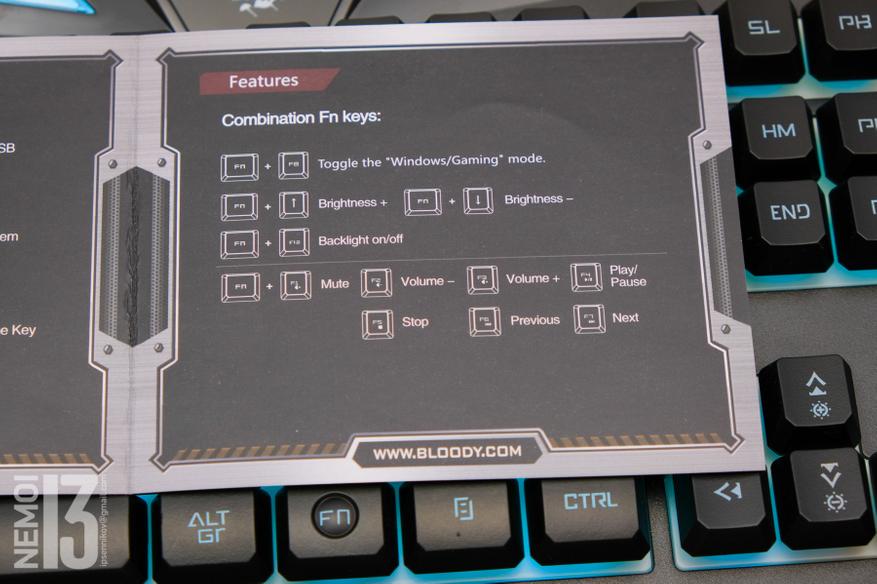
Можно полностью отключить подсветку, можно включить чтобы она горела постоянно и можно включить режим медленной пульсации. Также можно регулировать цвет подсветки (один из трёх доступных) и можно регулировать яркость подсветки. (я лично выбрал режим постоянного свечения на средней яркости)
Три цвета подсветки это зеленый, синий и бирюзовый:



Что мне понравилось, помимо самих клавиш, светятся и несколько элементов на корпусе:




Конечно, это вкусовщина и кто-то скажет, что это не красиво. Но как говорится, на вкус и цвет, фломастеры разные.
Теперь расскажу о ПО. Это часть для геймеров. Я сразу скажу, что не играю в игры на ПК. Поэтому ПО было скачано только ради посмотреть. Но игроманам оно может быть полезно.
Называется ПО KeyDominator 2 (скачать можно тут)
Программа имеет вот такой интерфейс:

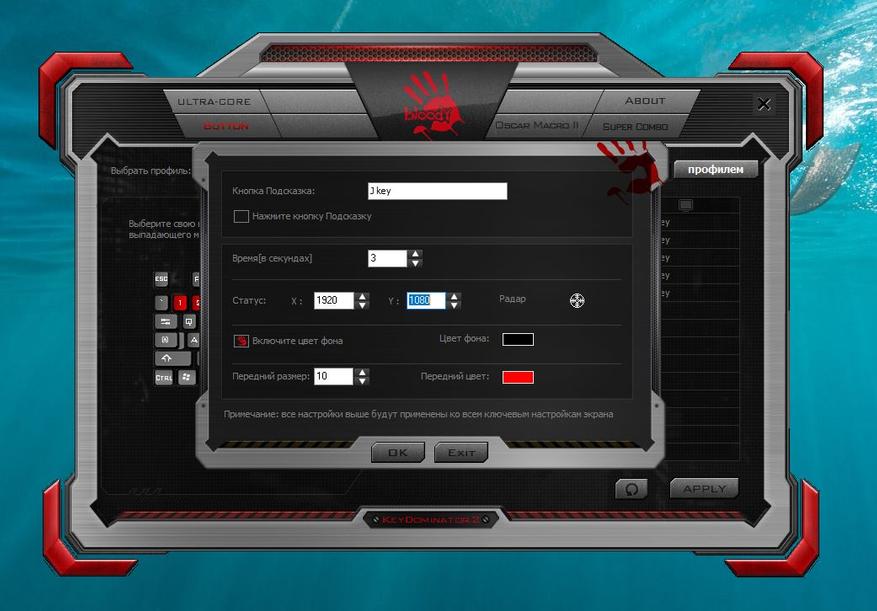
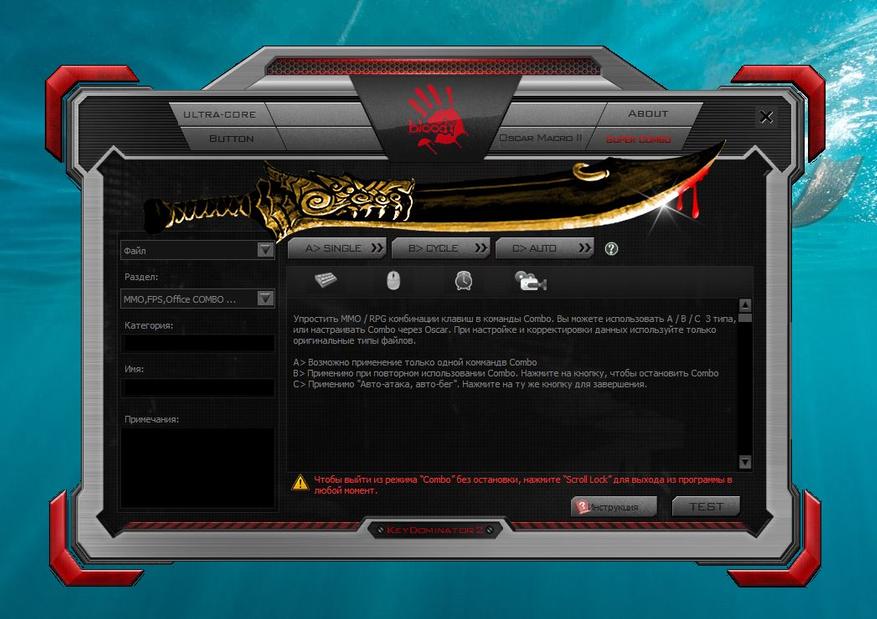

Здесь можно настроить макросы, комбинации клавиш, переназначить клавиши, и настроить игровой режим. Он включается комбинацией клавиш FN+F8, и при этом над цифровым боком загорается буква G:

Но повторюсь, игровой режим мне особо и не нужен. Поэтому я ничего настраивать не стал.
Заключение
Клавиатурой Bloody B328 я пользуюсь на протяжении двух недель. За это время написал с ее помощью несколько обзоров, много общался в мессенджерах. И в целом уже смог оценить удобство от её использования.
Что могу сказать. Мне понравился удобный, упругий, но плавный ход клавиш. Понравилось, что после механической клавиатуры, на этой почти не слышно щелчков. Общий внешний вид мне также понравился.
Что не понравилось уже спустя время. Так это разная высота у обычных клавиш и у выделенных Q/W/E/R/A/S/D/F. Хоть разница всего примерно в 2мм, первое время задевал эти клавиши руками. Но потом вроде привык.
Могу ли я советовать данную клавиатуру к покупке? И да, и нет. Потому что на мой взгляд клавиатура — это такая вещь, как нательное бельё. Если подходить к покупке серьёзно, то лучше перед покупкой пощупать вживую и определиться, подходит ли она вам. Удобно ли ей пользоваться. Удобно ли пальцам и рукам находить клавиши.
Нравится ли звук клавиш, их ход, сила нажатия и срабатывания. Ведь многие проводят много времени за набором текстов, и плохая клавиатура скажется на результатах. Ну и от плохой клавиатуры могут уставать пальцы. Поэтому рекомендую перед тем, как покупать клавиатуру, хотя бы отсеять варианты под собственные нужны, требования и бюджет.
Ну а что касается Bloody B328, то да, клавиатура неплохая. И я почти доволен приобретением.
Источник: www.ixbt.com
Как поменять цвет подсветки на клавиатуре Bloody q100?
Сочетание Fn и кнопок управления курсором «Вверх» и «Вниз» позволяет изменять уровень подсветки боковых декоративных вставок. К сожалению, как отмечалось выше, остальная клавиатура, включая блок WASD, подсветки лишена.
Как поменять цвет подсветки на клавиатуре Bloody?
Чтобы изменить тип подсветки, пользователю необходимо нажать сочетание клавиш «Fn+F12». Также в клавиатуре Bloody B810R предусмотрена персональная настройка подсветки, которая имеет три индивидуальных режима с поддержкой до 16.8 млн.
Как настроить подсветку на клавиатуре Bloody b160n?
- LED подсветка Клавиши имеют несколько режимов подсветки: волна, мерцание и постоянное свечение.
- Регулировка подсветки Эффекты подсветки: FN + F12. .
- Центрированная дизайн-подсветка .
- Время отклика .
- Долговечность .
- Игровой режим .
- Частота опроса .
- Нескользящие ножки
Как настроить подсветку на клавиатуре Bloody b765?
В клавиатуре предусмотрена подсветка всех клавиш ярким неоновым светом, что очень притягивает взгляд и позволит работать даже в полной темноте. Включение осуществляется горячими клавишами «Fn + F12», а «Fn + ↑/↓» регулирует яркость подсветки.
Как включить турбо режим на клавиатуре?
Для того чтобы «забиндить» один из режимов на какую-либо клавишу — нужно нажать FN + F11 или F12, а затем нажать одну из клавиш на клавиатуре, доступных для программирования. После этого каждое нажатие на эту клавишу будет активировать режим авто или турбо.
Как поменять цвет подсветки колеса мыши Bloody?
13) Чтобы поменять цвет логотипа Bloody нужно 2 раза нажать на кнопку 1, которая под колесиком. После чего оно должно замигать. 14) Чтобы выбрать цвет нужно нажимать кнопки на мыши которые под большим пальцем (по умолчанию назад и вперед). При нажатии на них будет видно на всплывашке блади, какой цвет выбирается.
Как поменять подсветку на клавиатуре TUF Gaming?
Делается это сочетаниями клавиш Fn+F3 и Fn+F4, или Fn+стрелка вниз и Fn+стрелка вверх. На самой кнопке должно быть нанесено изображение клавиатуры с солнцем. Если солнце выглядывает на половину – это кнопка увеличения яркости, совсем немного выглядывает – для уменьшения яркости подсветки.
Как сделать чтобы не мигала клавиатура?
Используйте Fn + пробел, чтобы изменить режим подсветки клавиатуры.
Как поменять цвет подсветки на ноутбуке ASUS?
Если символы есть, вы сможете активировать подсветку, нажав на Fn и F4 (Fn+F4) одновременно. Повторное нажатие Fn+F4 будет повышать яркость подсветки;в то время как повторное нажатие клавиш Fn+F3 будет уменьшать яркость подсветки и отключит ее в итоге совсем.
Как поменять подсветку на клавиатуре Blade?
- Нажать Fn + Backspace для перехода в режим настройки (клавиатура, как устройство ввода, будет заблокирована);
- При нажатии на клавиши будет меняться их цвет. Выбрать таким образом желаемые оттенки для нужных кнопок;
- Для сохранения схемы нажать Fn + Backspace.
Как поменять подсветку на механической клавиатуре?
Комбинациями клавиш: «FN+INSERT» – меняется эффект подсветки, «FN+стрелки вправо/влево» — скорость эффектов, «FN+стрелки вверх/вниз» — яркость.
Источник: openvorkuta.ru
Новая механика с зелеными «свичами»: клавиатура Bloody B765



Обособленная работа кнопок с отдельным механизмом в каждой создает определенные достоинства и недостатки.
Имейте в виду! Плюсами механических клавиатур являются:
- не нужно «продавливать» клавиши до конца для четкого срабатывания;
- выделяются повышенным ресурсом нажатий — 50 млн и более;
- клавиши имеют более плавный ход;
- за клавиатурой легко ухаживать.
- издают больше шума;
- стоят достаточно дорого.
Дополнительные клавиши
В клавиатуре есть ещё 9 дополнительных клавиш. Насколько ими будет удобно пользоваться — решать только вам! Для некоторых дополнительные клавиши — лишние, а для других пользователей они очень даже нужны и часто используемые. Как и W A S D блок они тоже силиконовые.

Раскладка клавиатуры — классическая: Двухэтажный Enter, F-ки сдвинуты вправо, длинные Shift-ы, пробел, как вы видите на фотографиях клавиатуры, немного увеличен, но нажимается от легко.

Способ 2: ПО от производителя мыши (Bloody 7)
Не просто обеспечить работоспособность мыши Блади в системе, а в широком диапазоне отрегулировать все характеризующие её параметры и таким образом точно настроить манипулятор для реализации индивидуальных целей позволяет специализированное одноимённое с модельной линейкой программное обеспечение, предоставляемое производителем. На момент написания статьи актуальную версию софта Bloody представляют сборки с номером 7.
Установка софта и драйвера
- Подсоедините мышь или её беспроводный контроллер к ПК/ноутбуку, дождитесь, пока манипулятор определиться в системе и начнёт работать.
- Перейдите на официальный сайт производителя устройства с целью загрузки дистрибутива ПО Bloody, а затем инсталлируйте софт на десктоп или ноутбук. Подробная инструкция по реализации указанного доступна в следующей статье:

Запуск ПО, режимы работы
По умолчанию программа Блади 7 запустится автоматически по завершении её развёртывания в системе. В дальнейшем вы можете в любой момент открыть софт из системного трея Windows, Главного меню ОС, а также с Рабочего стола, воздействовав на появившийся здесь ярлык.

После запуска Bloody 7 демонстрирует окно выбора режима работы (совокупности параметров) манипулятора. Здесь наличествуют 4 варианта предустановок: «CORE 1» (выбран по умолчанию), «CORE 2», «ULTRA CORE 3», «ULTRA CORE 4». Наведение курсора на наименование режима приведёт к отображению его описания.

Переход к установке предусмотренных тем или иным режимом настроек осуществляется путём клика по соответствующей кнопке. Смена конфигурации занимает несколько секунд, в течение которых мышь не реагирует на действия пользователя.

Режимы работы «1» и «2» функционируют без ограничений, а предоставляемый в их рамках возможностей настройки достаточно подавляющему числу пользователей рассматриваемых устройств. Далее в статье описана настройка девайса Блади в режиме «CORE 1» как наиболее простого в конфигурировании, но при этом вполне универсального решения.
«ULTRA CORE 3», «ULTRA CORE 4», хотя и предоставляют широчайшие возможности по программированию поведения мышей Bloody, не рассматриваются в рамках настоящего материала. Это обусловлено тем, что указанные режимы требуют платы за своё использование, задействуются в основном профессиональными геймерами, подразумевают наличие довольно глубоких знаний о принципах работы манипуляторов, а также индивидуального подхода при конфигурировании с точки зрения поставленных пользователем целей и конкретного софта (в основном игр), где эти цели нужно реализовать.
Переназначение кнопок
Условно на первое место по важности в деле достижения максимального уровня эффективности использования мышей Блади можно поставить назначение вызываемых кнопками манипулятора функций. В фирменном софте от производителя предусмотрен специальный раздел, через который можно переназначить любые кнопки, кроме основной (левой), а также создать несколько легко выбираемых в процессе эксплуатации девайса предустановок.
Итог
Игровая клавиатура B125 – успешный выход периферийного устройства для бюджетного уровня, так как включает в себя функционал доступный для моделей более высокого масштаба.

Клавиатура вполне может претендовать на платформу для игровых чемпионатов, по сути, не сильно отличаясь от более дорогих устройств, владея такими техническими свойствами, как заявленный отклик в 1 мс или частота опроса в 1000 Гц. Конечно же, нужно учитывать такие факторы, как скорость USB-порта. Стоимость клавиатуры варьируется от 1300 до 1900 рублей.
Плюсы:
- Интересная концепция цилиндрической конструкции клавиш;
- «Парящие» кнопки, возвышающиеся над панелью управления клавиатуры;
- Дизайн использует матовый чёрный цвет с напылением;
- Имеется подставка под ладони рук;
- Не требует драйверов;
- Плетённый кабель;
- Есть дополнительное ПО KeyDominator 2 для кастомной настройки кнопок.
Минусы:
- Клавиши не подсвечиваются, хотя у клавиатуры подсветка имеется.
Клавиатура A4Tech B125 отлично обыгрывает свою ценовую категории. Она обладает интересными идеями, вроде «парящих» кнопок и укреплённую конструкцию пробела.